极速w7家庭普通版是初级用户喜爱的极速w7系统。统计显示很多用户日常都碰到了极速w7 64位旗舰韩文版iso系统修改临时文件路径的实操问题。面对极速w7 64位旗舰韩文版iso系统修改临时文件路径这样的小问题,我们该怎么动手解决呢?不经常使用电脑的朋友对于极速w7 64位旗舰韩文版iso系统修改临时文件路径的问题可能会无从下手。但对于电脑技术人员来说解决办法就很简单了: 首先打开极速w7控制面板,进入“系统和安全”,在左侧导航栏中打开“高级系统设置”。 切换到“高级”选项卡,打开“环境变量”。。看了以上操作步骤,是不是觉得很简单呢?如果你还有什么不明白的地方,可以继续学习小编下面分享给大家的关于极速w7 64位旗舰韩文版iso系统修改临时文件路径的问题的具体操作步骤吧。
首先打开极速w7控制面板,进入“系统和安全”,在左侧导航栏中打开“高级系统设置”。
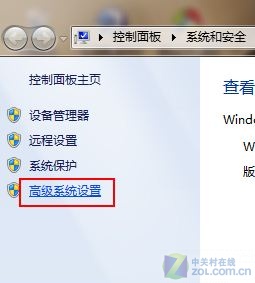
高级系统设置
切换到“高级”选项卡,打开“环境变量”。
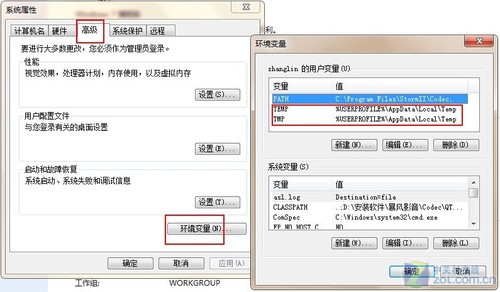
打开环境变量
在环境变量对话框中分别选中“TEMp”和“TMp”,点击“编辑”按钮。
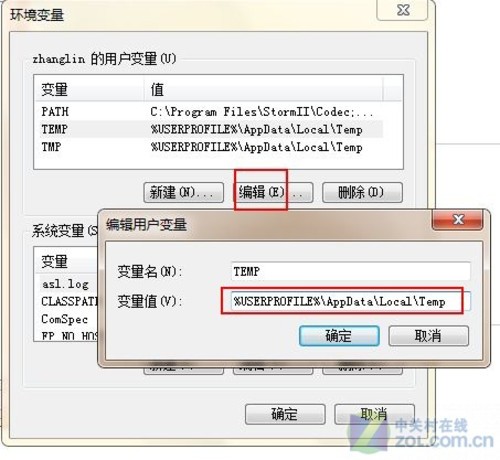
编辑用户变量
在编辑用户变量对话框中,我们看到变量值处是可以进行编辑的部分,这里已经存在原系统默认的临时文件存放地址,我们可以直接将用户和系统的temp和tmp变量都改到另外的路径即可。
